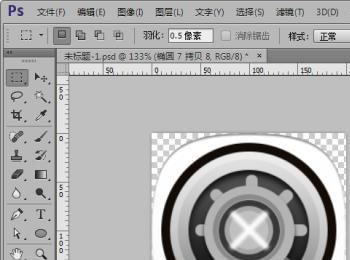对于设置,大家应该很熟悉了吧。对手机上的设置图标我们也是见过很多种,各式各样的都有。那么,你知道手机上的设置图标是怎么制作的么?下面就让小编带着大家制作一个吧。
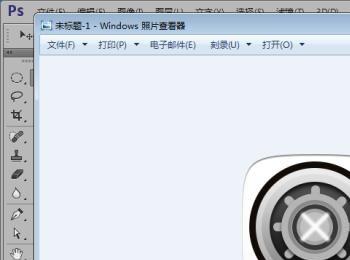
操作方法
-
01
首先,我们需要打开我们电脑的ps软件(鼠标左键双击桌面上的ps快捷方式或者是鼠标右键再选择打开都是可以的)。

-
02
打开ps软件之后,我们新建一个画布(选择文件-新建或者是快捷键Ctrl+N都是可以的),小编就新建了一个200*200的画布给大家做示范。
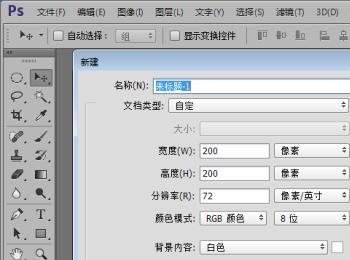
-
03
接下来,我们使用椭圆工具画一个200*200的正圆,然后移动到画布的中心。然后我们使用直接选择工具分别选择正圆的上下左右的锚点,拖动锚点的两边的支臂来使其变为一个圆角矩形。
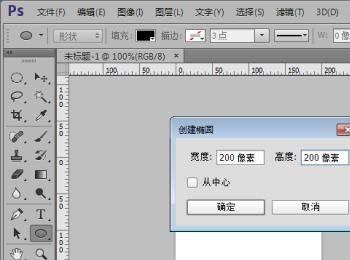


-
04
关闭背景图层,给圆角矩形加图层样式内阴影、渐变叠加和投影,参数如图所示。

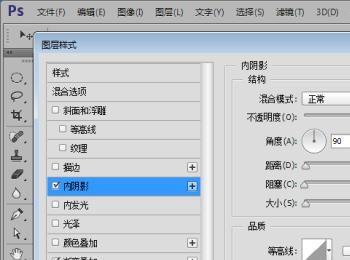
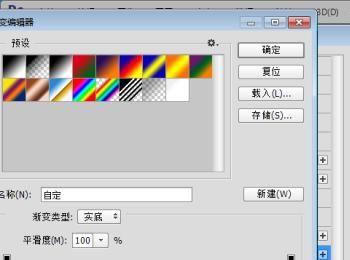
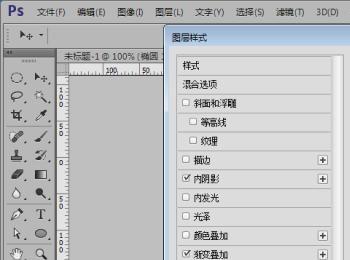
-
05
接着我们画一个180*180的正圆,移动到画布的中心,并添加图层样式内发光,参数如图。
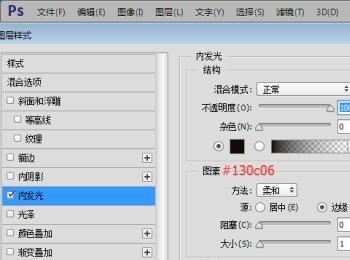
-
06
接着我们画一个162*162的正圆,移动到画布的中心,并添加图层样式渐变叠加,参数如图。
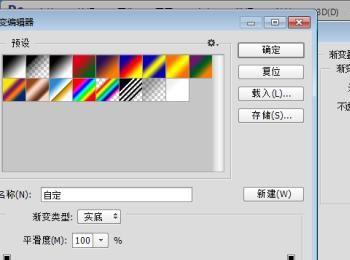
-
07
接着我们画一个146*146的正圆,移动到画布的中心,并添加图层样式渐变叠加,参数如图。
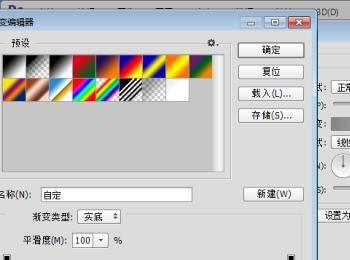
-
08
接着我们画一个124*124的正圆,移动到画布的中心,并添加图层样式内阴影、渐变叠加,参数如图。
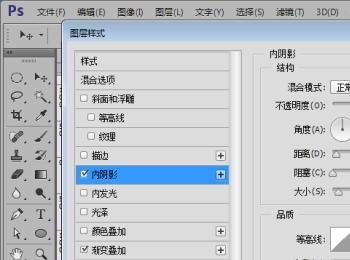

-
09
接着,我们画出一个12*115px的圆角矩形,然后连续复制一周,如图所示。颜色为#b4b4b4。
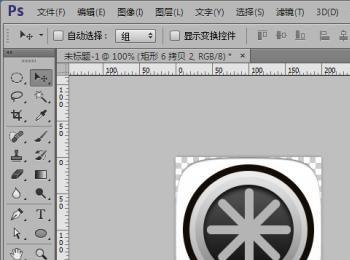
-
10
接着我们画一个93*93的正圆,移动到画布的中心,并添加图层样式投影,、参数如图。颜色为#b4b4b4。
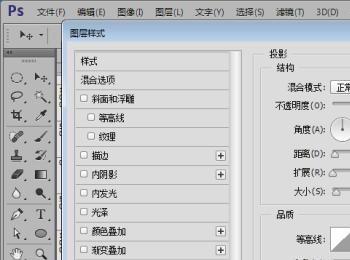
-
11
接着我们画一个74*74的正圆,移动到画布的中心,颜色如图。

-
12
接着我们画一个63*63的正圆,移动到画布的中心,并添加图层样式外发光。颜色、参数如图。
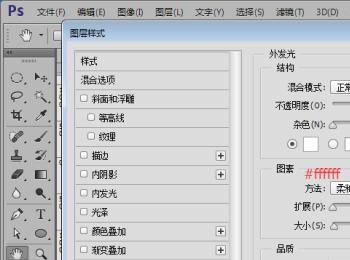

-
13
接着,我们画出中间的线条高光部分,画出6*60px的圆角矩形,然后高斯模糊即可。Ctrl+J复制一层,增加效果。
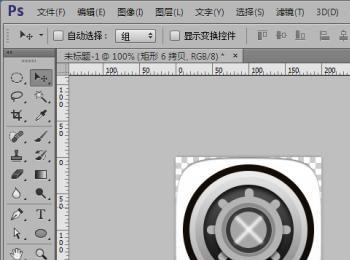
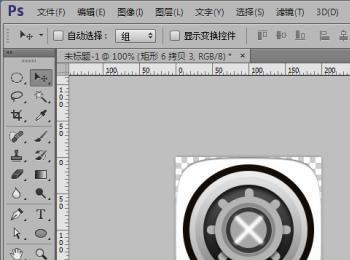
-
14
接着我们画一个40*40的正圆,移动到画布的中心,然后调整不透明度为30%即可。颜色如图所示。

-
15
这样一个设置图标就画好了。